Xauen
Xi
Verificación en dos pasos activada
Verificado por Whatsapp
¡Usuario popular!
Los que no somos diseñadores profesionales tenemos que valernos de diversas herramientas para el desarrollo de nuestros proyectos. En este tutorial quiero compartir contigo cómo puedes hacer imágenes con frases para tus redes sociales con la ayuda de una herramienta de gran utilidad, Quozio
Para utilizar esta herramienta solamente tendrás que acceder directamente desde su web que es la siguiente: web de Quozio
#1 Escribe tu frase
Para este ejemplo voy a utilizar el lema del foro, es decir, "Somos Betas, siempre mejoramos", cada uno de ustedes solamente tiene que buscar su frase y escribirla en el hueco.
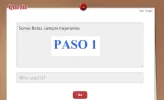
Imagen 1 - Ejemplo de frase
#2 Escribe quién la dijo
A continuación, escribe quién dijo la frase en el hueco "Who said it"

Imagen 2 - Rellena el espacio de "Who said it"
#3 Clic en Go
Pulsa sobre Go para continuar
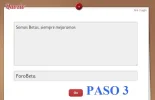
Imagen 3 - Haz clic con el ratón en Go
#4 Visualiza cómo queda
Te aparecerá una muestra de tu diseño para que veas cómo queda.
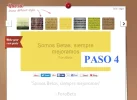
Imagen 4 - Visualiza en la pantalla de tu ordenador el diseño de tu imagen
#5 Haz los cambios que quieras de estilo
Escoge entre las diferentes posibilidades de estilos, la que más te guste para el proyecto que estés trabajando.

Imagen 5 - Cambia el estilo de tu imagen
#6 Descarga la imagen en tu ordenador fácilmente
Una vez que tengas claro el diseño etc...podrás descargar la imagen en tu ordenador fácilmente, solamente tienes que hacer clic con el botón segundo del ratón sobre la superficie de la imagen y guardarla.

Imagen 6 - Guarda la imagen que creaste
A partir de aquí solo deben utilizar sus imágenes por ejemplo, en las redes sociales o donde gusten.
Si te resultó útil, recuerda que un me agrada no cuesta nada y me motiva a proseguir compartiendo conocimientos.
Si tienes cualquier duda, déjame tu pregunta, intentaré responderla a la mayor brevedad posible.
Para utilizar esta herramienta solamente tendrás que acceder directamente desde su web que es la siguiente: web de Quozio
#1 Escribe tu frase
Para este ejemplo voy a utilizar el lema del foro, es decir, "Somos Betas, siempre mejoramos", cada uno de ustedes solamente tiene que buscar su frase y escribirla en el hueco.
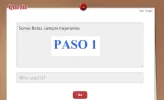
Imagen 1 - Ejemplo de frase
#2 Escribe quién la dijo
A continuación, escribe quién dijo la frase en el hueco "Who said it"

Imagen 2 - Rellena el espacio de "Who said it"
#3 Clic en Go
Pulsa sobre Go para continuar
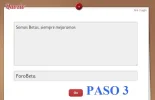
Imagen 3 - Haz clic con el ratón en Go
#4 Visualiza cómo queda
Te aparecerá una muestra de tu diseño para que veas cómo queda.
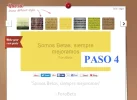
Imagen 4 - Visualiza en la pantalla de tu ordenador el diseño de tu imagen
#5 Haz los cambios que quieras de estilo
Escoge entre las diferentes posibilidades de estilos, la que más te guste para el proyecto que estés trabajando.

Imagen 5 - Cambia el estilo de tu imagen
#6 Descarga la imagen en tu ordenador fácilmente
Una vez que tengas claro el diseño etc...podrás descargar la imagen en tu ordenador fácilmente, solamente tienes que hacer clic con el botón segundo del ratón sobre la superficie de la imagen y guardarla.

Imagen 6 - Guarda la imagen que creaste
A partir de aquí solo deben utilizar sus imágenes por ejemplo, en las redes sociales o donde gusten.
Si te resultó útil, recuerda que un me agrada no cuesta nada y me motiva a proseguir compartiendo conocimientos.
Si tienes cualquier duda, déjame tu pregunta, intentaré responderla a la mayor brevedad posible.
Última edición:

